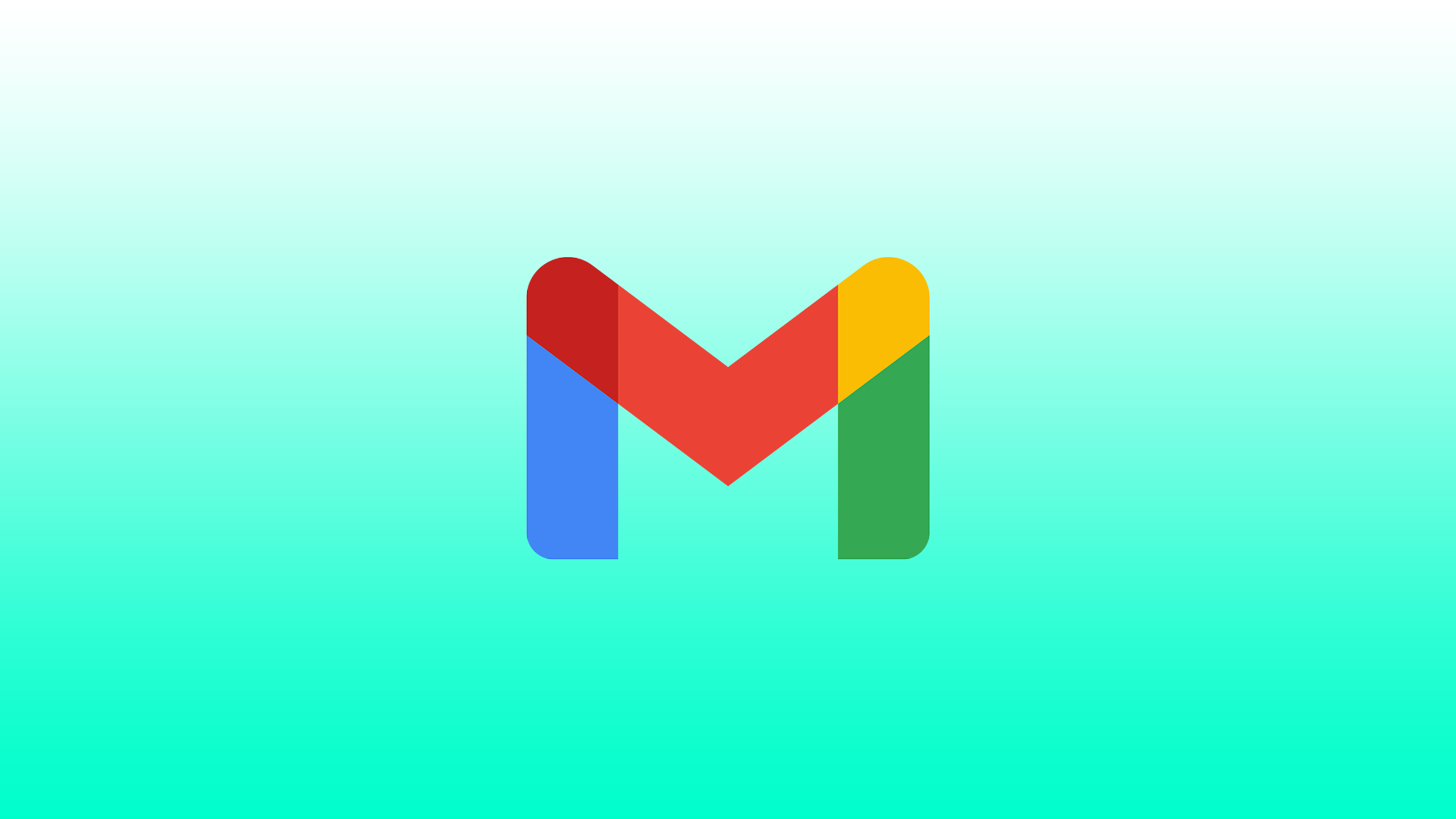Gmail’de klasörler ve kısayollarla etkileşim kurabilirsiniz. Gmail’deki klasörler varsayılan olarak e-postalarınızın depolandığı yerlerdir. Varsayılan klasörler gelen kutusu, giden kutusu, spam, önemli ve zamanlanmış klasörleridir. Gmail’de klasörler ve kısayollarla etkileşim kurabilirsiniz. Gmail’deki varsayılan klasörler e-postalarınızın depolandığı yerlerdir. Varsayılan klasörler Gelen Kutusu, Giden Kutusu, Spam, Önemli ve Zamanlanmış’tır. Buna ek olarak, Gmail “etiketler” adı verilen kendi klasörlerinizi oluşturmanıza olanak tanır. Gmail’de varsayılan klasörleri silmek mümkün değildir. Ancak, manuel olarak oluşturduğunuz etiketleri silmek kolaydır.
Bir tarayıcı kullanarak Gmail’deki etiketleri nasıl kaldırabilirim?
Kullanılmayan ve gereksiz etiketleri silmenizi öneririz. Harika bir düzenleme aracı olmalarına rağmen, çok fazla sayıda etiket sol bölme menüsünü karıştırır ve Gmail’i yavaşlatabilir. Silme işleminin kendisi basit ve hızlıdır. Tarayıcınız üzerinden Gmail’e gitmeniz ve bu kılavuzu kullanmanız gerekir:
- Bilgisayarınızda bir web tarayıcısı başlatın ve Gmail’i açın. Henüz yapmadıysanız hesabınıza giriş yapın.
- Gmail’in ana arayüzünde, soldaki kenar çubuğunda, silinecek etiketi bulun.
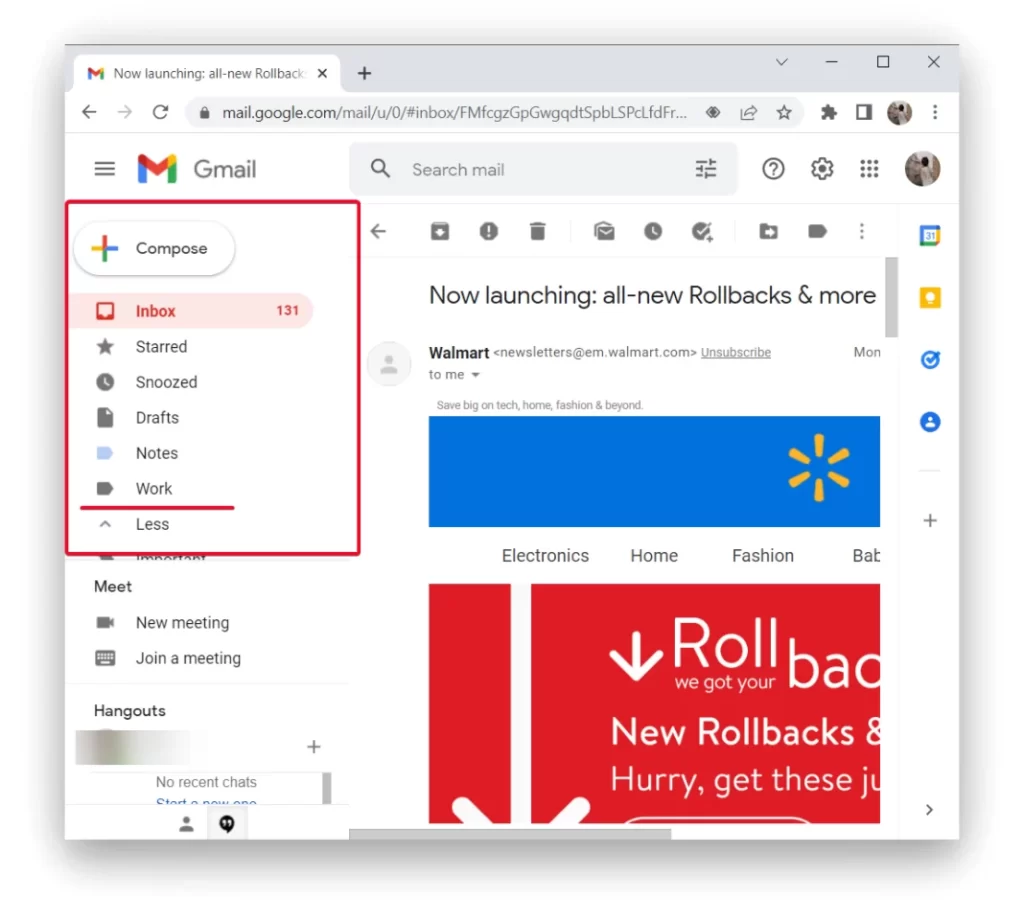
- Ardından bu klasörün üzerine gelin ve üç noktaya tıklayın.
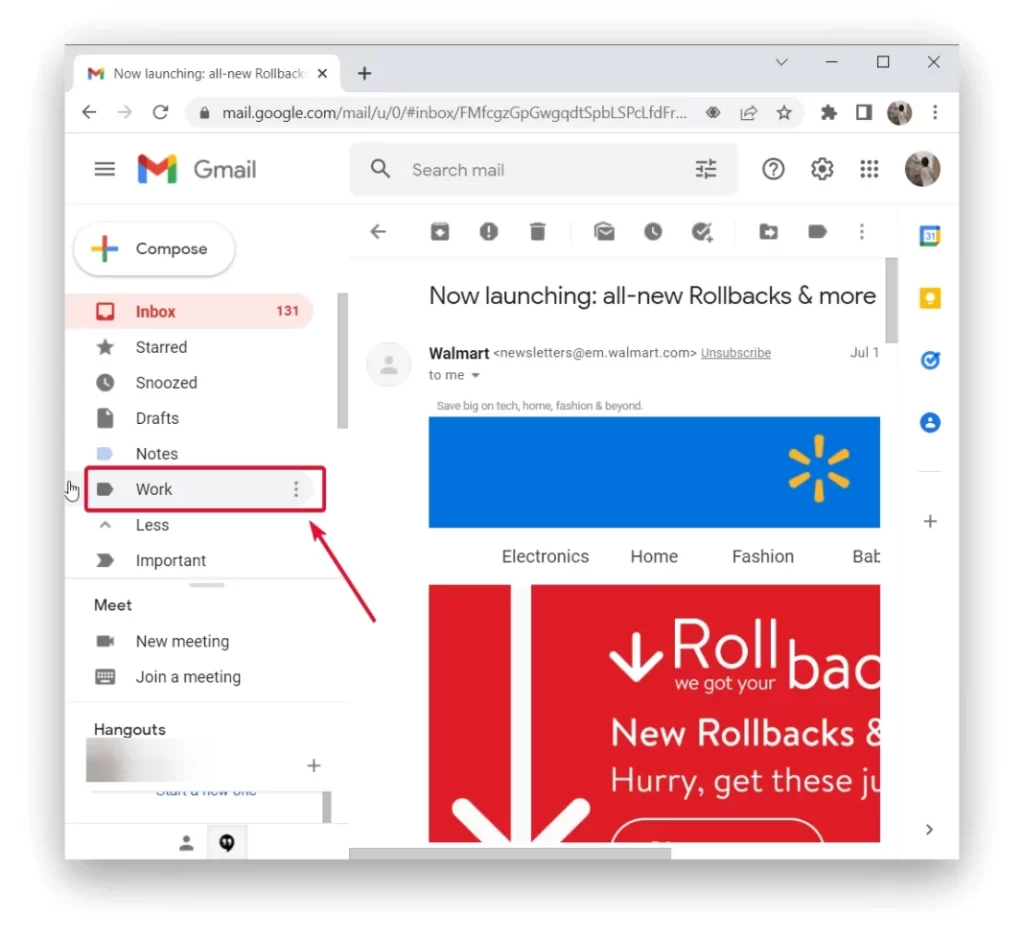
- Üç noktaya tıkladıktan sonra açılan menüden “Etiketi Kaldır “ı seçin.
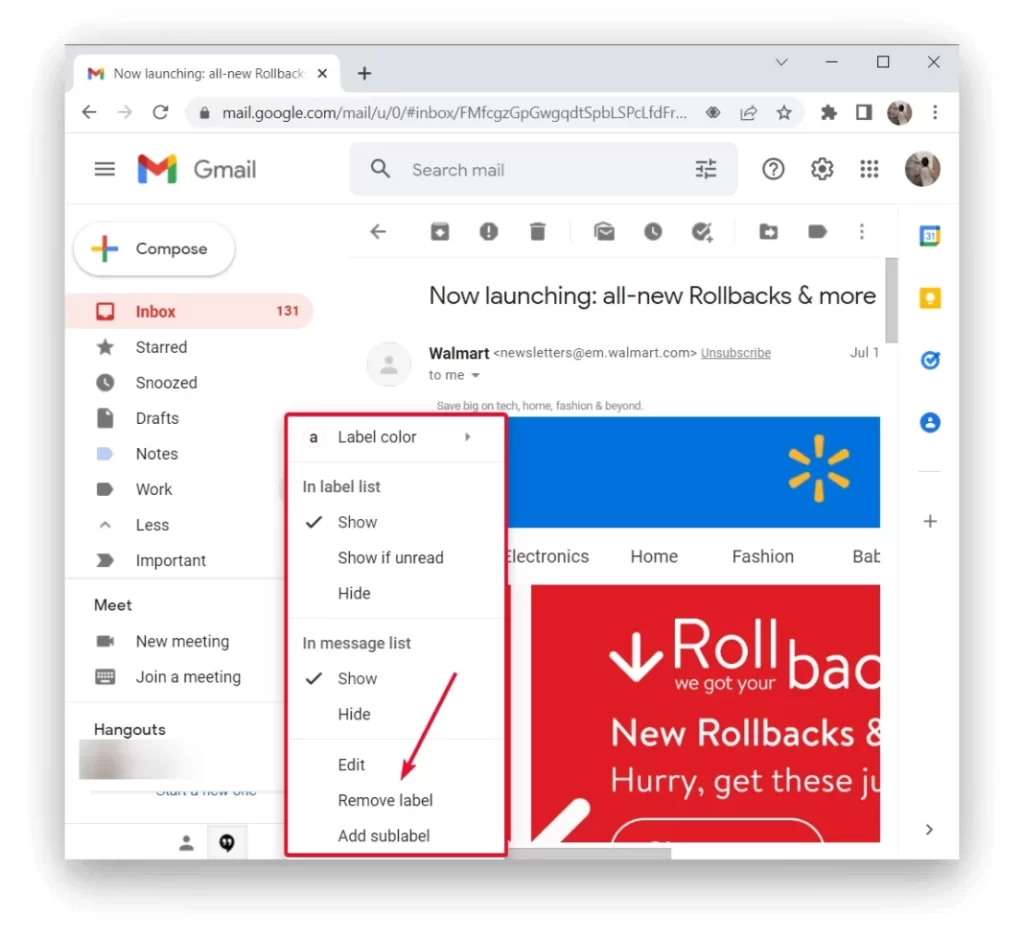
- “Etiketi Kaldır” komut isteminde “Sil “e tıklayın.
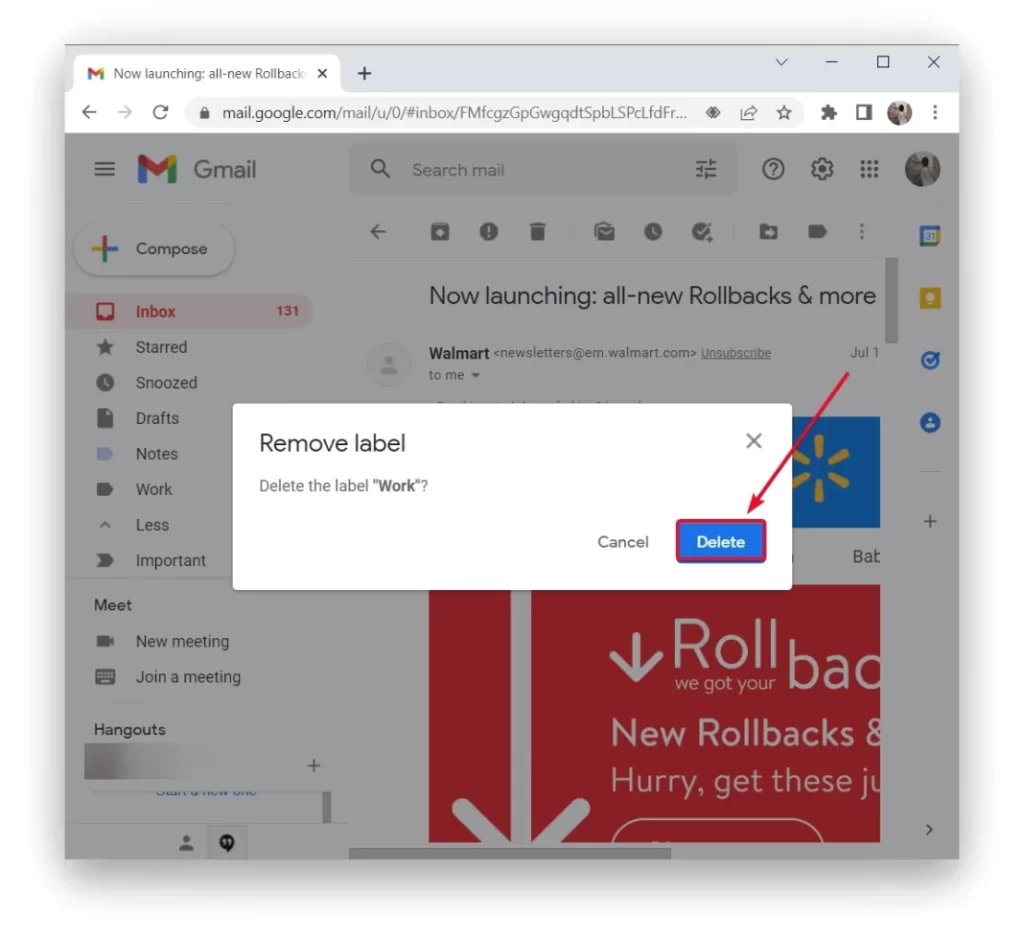
Unutmayın, bir Gmail etiketini silmek, onu kullanan iletileri silmez, ancak etiketin kendisini siler, bu nedenle yeniden oluşturana kadar klasöre e-posta atayamazsınız.
Gmail klasörlerini mobil uygulama üzerinden silmeye ne dersiniz?
Gmail’in masaüstü sürümüne erişiminiz yoksa, Android veya iOS tabanlı tüm modern tablet ve akıllı telefonlarda varsayılan olarak yüklü olan Gmail uygulaması aracılığıyla aynı işlemi kolayca yapabilirsiniz. Bu durumda, iOS veya Android’de Gmail’de bir klasör silme örneğine bakalım:
- Telefonunuzda Gmail uygulamasını başlatın. Uygulamanın sol üst köşesindeki hamburger menüsüne (üç yatay çizgi) dokunun.
- Açılan menüyü aşağıya doğru kaydırın. Orada, “Ayarlar “a dokunun.
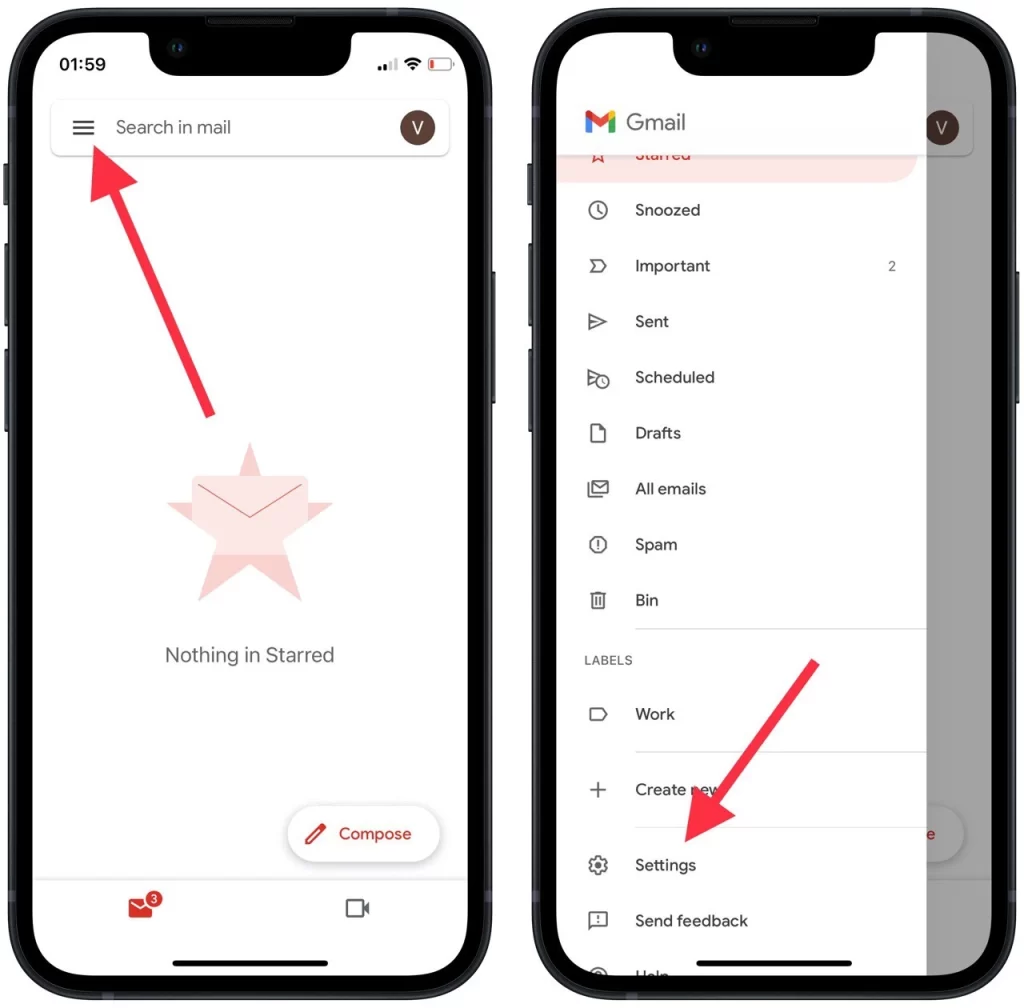
- “Ayarlar” bölümünde Gmail hesabınızı seçin.
- Hesap sayfasını aşağı kaydırın ve “Etiket Ayarları “na dokunun.
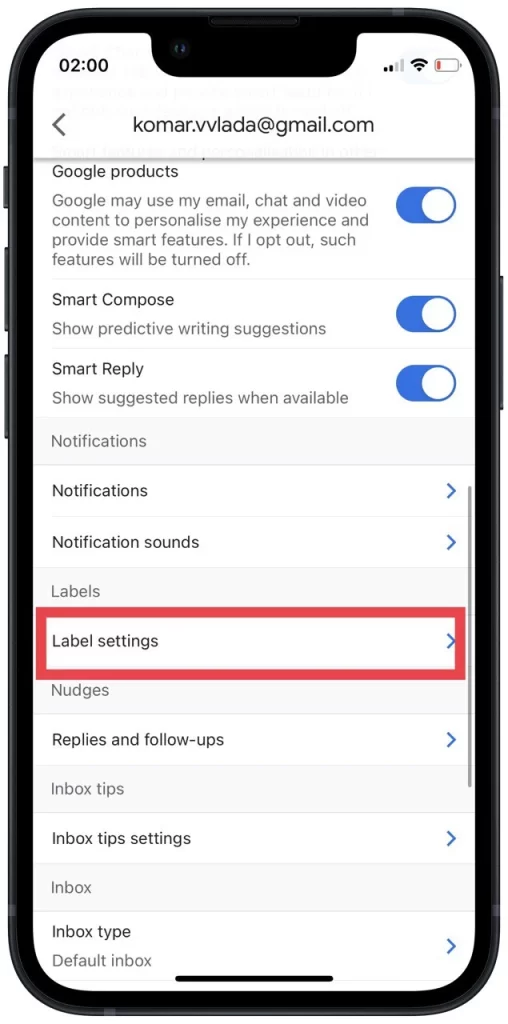
- Açılan “Etiket Ayarları” sayfasında, kaldırmak için etikete dokunun.
- Klasör sayfasında “Sil” üzerine dokunun
- Sekme menüsünde “Sil” öğesini seçin.
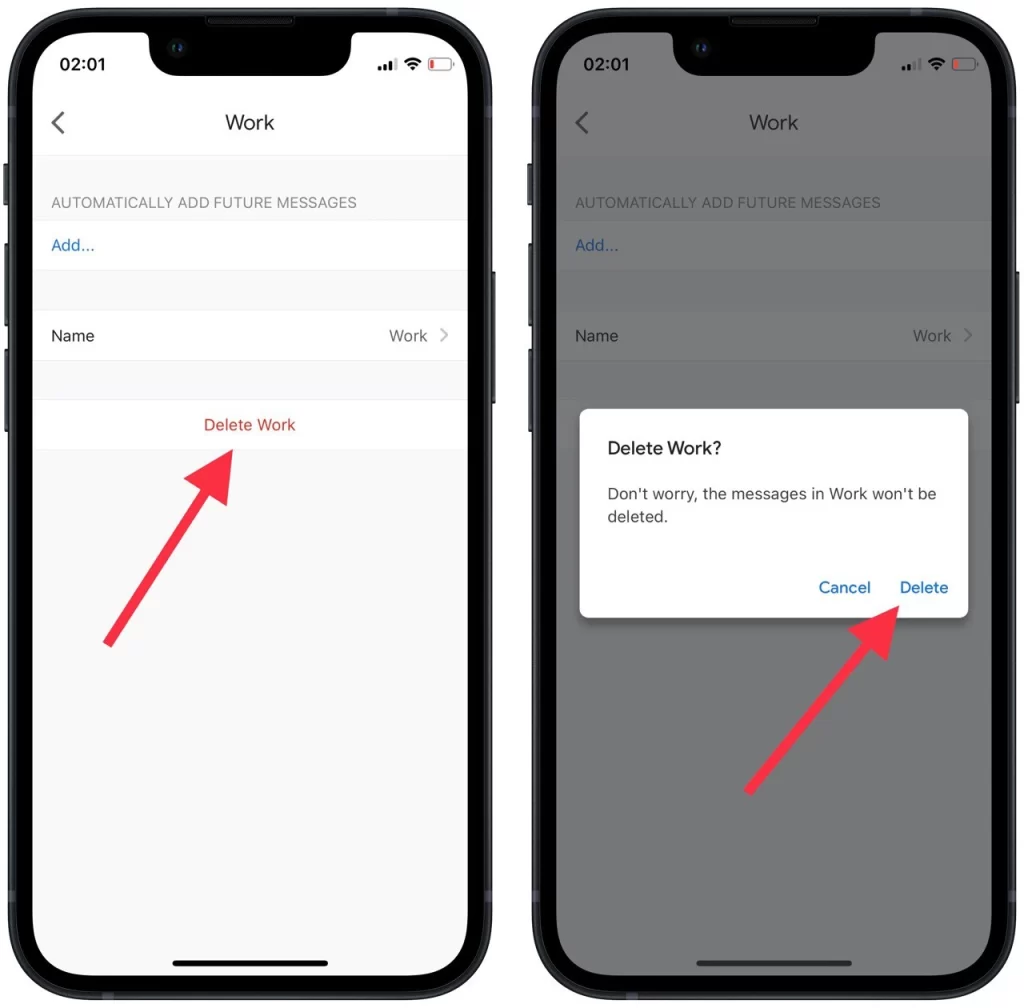
Gördüğünüz gibi, işlem oldukça hızlıdır. Unutmamanız gereken tek şey, amacınız e-postaların kendisini silmekse, yukarıdaki yöntemlerin pek uygun olmadığıdır. E-postaların bulunduğu klasörleri silerseniz, e-postaların ait olduğu etiketi silmiş olursunuz, ancak e-postaları silemezsiniz. İkincisini silmek için aşağıdaki yöntemi kullanın.
Gmail’deki tüm mesajları kaldırmak mümkün mü?
Posta kutusunun tamamını temizlemek mümkündür ve hatta bazen gereklidir. Ancak, Google’ın veri dışa aktarma aracını kullanarak tüm posta kutusunun yedek bir kopyasını oluşturmanız önerilir. Daha sonra Microsoft Outlook gibi bir e-posta istemcisi kullanarak açabilirsiniz. Kutuyu kaydetmek, boyutuna bağlı olarak birkaç saat hatta gün sürebilir. Ancak bu işlem Google’ın sunucularında yapıldığından bilgisayarınızı açık tutmanıza gerek yoktur. POP veya IMAP kullanarak, en yararlı ve önemli mesajlarınızı bir masaüstü e-posta istemcisi ile başka bir hesaba da aktarabilirsiniz.
E-postaları silmek basit bir işlemdir. Bunu yapmak için yapmanız gerekenler:
- Tüm mesajlarınızın bulunduğu Gmail sayfasına gidin.
- Ardından sol üst köşedeki kutuyu işaretleyin ve “Tümü “ne tıklayın.
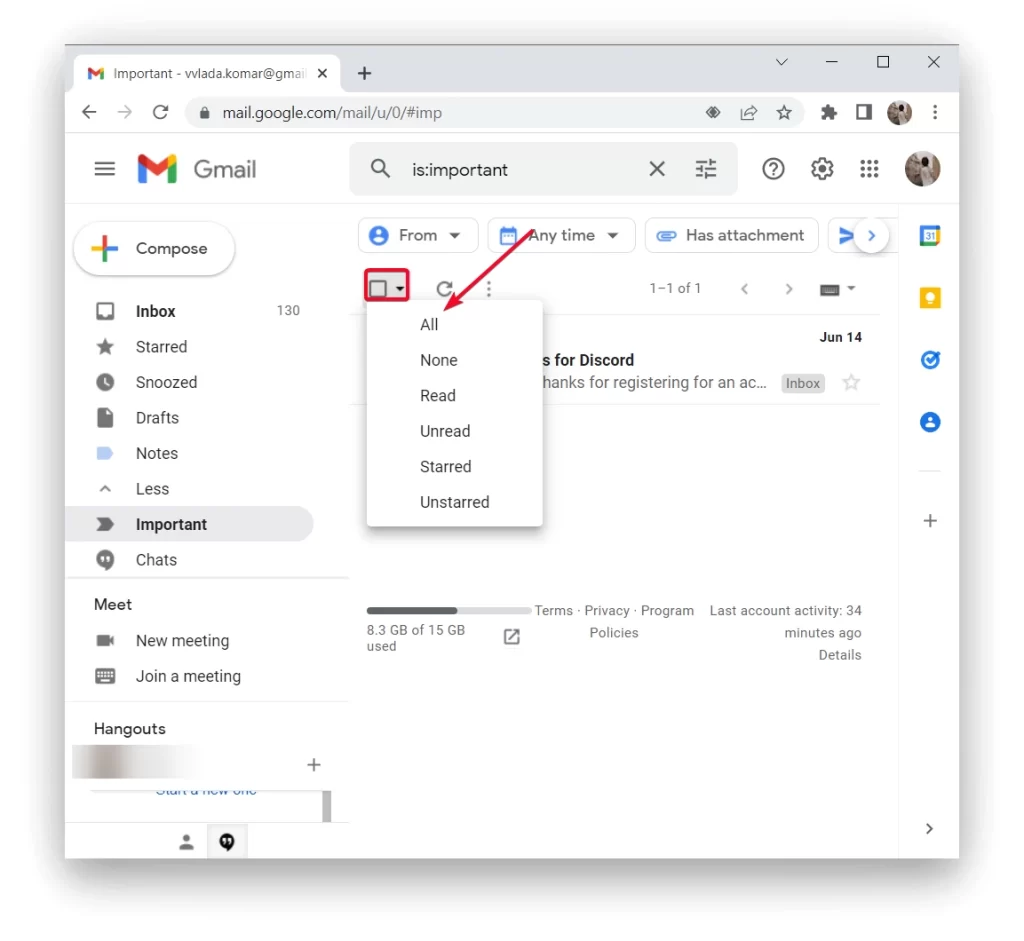
- Bundan sonra, çöp kutusu simgesine tıklamanız ve işlemi onaylamanız gerekir.
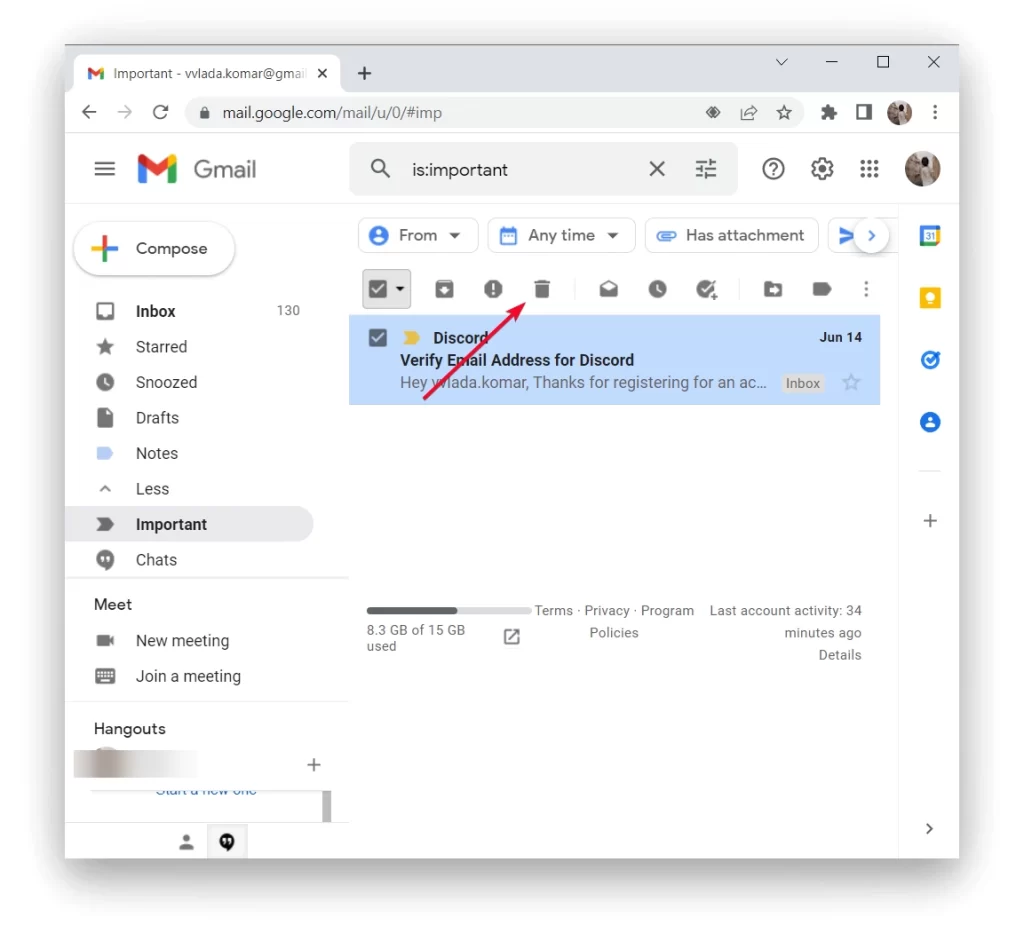
E-postalar soldaki menüde çöp kutusu simgesinde görünecektir. Oraya gidin ve “Çöp Kutusunu Temizle “ye tıklayın. Ayrıca, hesabınızın tamamen temiz olduğundan emin olmak için spam klasörünüzü kontrol edin.
Gmail’de klasörleri yönetmek için ek öneriler
Kullanılmayan klasörleri sildikten sonra, geri kalanını etkili bir şekilde yönetmenin zamanı gelmiştir. Gmail, klasör organizasyonunuzu optimize etmenize ve genel e-posta yönetiminizi iyileştirmenize yardımcı olabilecek çeşitli özellikler ve teknikler sunar:
- İç içe etiketler kullanın: Gmail, klasörlerinizi hiyerarşik bir yapıda düzenlemenize yardımcı olabilecek iç içe etiketler oluşturmanıza olanak tanır. İç içe etiket oluşturmak için bir etiketi diğerinin üzerine sürükleyip bırakın. Bu, daha geniş bir kategori içinde birden fazla alt kategoriniz varsa özellikle yararlı olabilir.
- Etiketlerinizi renklerle kodlayın: Görsel olarak daha belirgin hale getirmek için etiketlerinize farklı renkler atayabilirsiniz. Bu, bir bakışta farklı klasörleri hızlı bir şekilde tanımlamanıza ve ayırt etmenize yardımcı olabilir. Bir etikete renk atamak için etikete sağ tıklayın, “Etiket rengi “ni seçin ve mevcut seçenekler arasından bir renk seçin.
- Filtreleri ve otomatik sıralamayı kullanın: Gmail, gelen e-postaları gönderen, konu, anahtar kelimeler veya diğer faktörler gibi kriterlere göre otomatik olarak belirli klasörlere ayırmanıza olanak tanıyan güçlü filtreleme seçenekleri sunar. Gelen iletilerinizi otomatik olarak kategorilere ayırmak ve düzenlemek için filtrelerden yararlanarak manuel sıralama ihtiyacını azaltın.
- Sık erişilen etiketler için kısayollar oluşturun: Sıklıkla eriştiğiniz belirli etiketleriniz varsa, Gmail’in kenar çubuğunda bunlar için kısayollar oluşturabilirsiniz. Ayarlar dişli simgesine tıklayın, “Ayarlar “a gidin, “Etiketler” sekmesini seçin ve istediğiniz etiketler için “Göster” seçeneğini etkinleştirin. Bu şekilde, tüm etiket listesini incelemeden önemli klasörlere hızlıca gidebilirsiniz.
- Eski e-postaları arşivleyin veya silin: Klasörlerinizin dağınık olmasını önlemek için artık alakalı olmayan eski e-postaları arşivlemeyi veya silmeyi düşünün. Gmail’in arşiv özelliği, e-postaları gelen kutunuzdan kaldırmanıza olanak tanırken, arama yoluyla veya ilgili etiketlerinde erişilebilir durumda tutmanızı sağlar. E-postaları silmek, onları hesabınızdan kalıcı olarak kaldırır.
- “Taşı” seçeneğini kullanın: Bir e-postayı görüntülerken, hızlı bir şekilde belirli bir etikete/klasöre taşımak için “Şuraya taşı” düğmesine (klasör simgesiyle gösterilir) tıklayabilirsiniz. Bu, e-postaları manuel olarak sürükleyip bırakmaya kıyasla size zaman kazandırabilir.
- Klasör yapınızı düzenli olarak gözden geçirin ve güncelleyin: İhtiyaçlarınız değiştikçe, klasör yapınızı gözden geçirmek ve güncellemek önemlidir. Zaman içinde bazı klasörlerin daha az alakalı hale geldiğini veya yeniden düzenlenmesi gerektiğini fark edebilirsiniz. Mevcut iş akışınız ve önceliklerinizle uyumlu olması için etiketlerinizi ve klasörlerinizi periyodik olarak değerlendirin.
Unutmayın, herkesin e-posta düzenleme tercihleri farklılık gösterebilir, bu nedenle bu ipuçlarını kendi ihtiyaçlarınıza ve tercihlerinize göre özelleştirmekten çekinmeyin.